Patiešām lielisks veids, kā iegūt labu ārzemēsvaloda ir skatīties filmas, kurām ir subtitri tajā valodā, kuru mācāties; tas ļauj jums saistīt dzirdēto ar noteiktiem, diskrētiem vārdiem un tādējādi uzlabot izrunu. LaMP vai Lingual Media Player ir Windows programma, kas var atskaņot jebkuru filmuielādējiet to, lasot SRT (subtitru) failu, ko esat saglabājis datorā. Faktiski jūs varat likt LaMP vienlaikus lasīt divus subtitru failus; vienu no valodas, kuru mācāties, un otru - dzimtajā valodā, lai jūs vienmēr zināt, kas notiek. Turklāt, ja rodas aizdomas par iespējamu tulkošanas kļūdu, varat to nekavējoties apstiprināt, izmantojot borta tulkošanas pakalpojumu, kas ir piesaistīts Microsoft Bing un Google Translate. Aizraujoši! Vai man tā vietā vajadzētu teikt 迷人?
LaMP ir diezgan vienkāršs lietotāja interfeiss;lielākajai daļai lietotāju, lai sāktu, nav nepieciešama papildu informācija. Atskaņošanas vadīklas ir vērstas uz kreiso apakšējo pusi. Lai ielādētu video, rīkjoslā noklikšķiniet uz pogas “Video fails” un pārlūkojiet datora kolekciju.
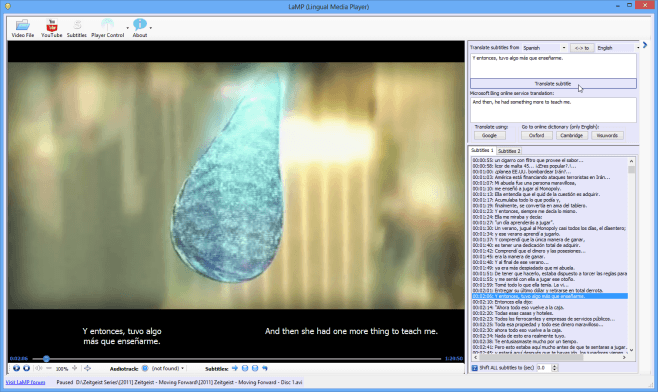
Otra lieta, kas jums jādara, ir ielādēt subtitrus, izmantojot pogu rīkjoslā ar tādu pašu nosaukumu; tiek parādīts šāds logs.
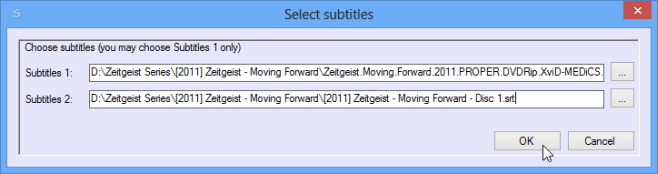
Laukā “Subtitri 1” atrodiet filmassubtitri valodā, kuru mācāties. Laukā “Subtitri 2” varat ievadīt SRT failu, kurā ir tie paši subtitri jūsu dzimtajā valodā vai jau pazīstami subtitri. Subtitru komplekts parādīsies labajā pusē un ar šiem subtitriem var pārvietoties visā filmā, vienkārši noklikšķinot uz attiecīgā subtitru teksta no saraksta.
Ja jūsu subtitri atpaliek vai pārspēj filmas skaņas, varat tos sinhronizēt, izmantojot +/- vai Crtl + / Ctrl-, vai norādot sekunžu skaitu ar selektora ritināšanu paneļa apakšā.
Filmu var iestatīt tā, lai tā atskaņotu subtitrus pa apakšvirsrakstiem,pauze pēc katras kārtas; tas ļauj jums laiku iemācīties noteiktu frāzi vai vārdu; Lai nepārtraukti demonstrētu filmu vai ieslēgtu vai izslēgtu subtitrus, varat izmantot pogas blakus LaMP galvenajām atskaņošanas vadīklām.
Apskatīsim tulkojumu tuvākfunkcija. Noklikšķinot uz ieraksta subtitru sarakstā, tas parādīsies augšējā panelī. Noklikšķiniet uz Tulkot apakšvirsrakstu, lai iegūtu ātru otro atzinumu no Microsoft Bing tulkošanas pakalpojuma. Ja vēlaties izmantot Google Translate, noklikšķinot uz Google, pakalpojums tiks atvērts jaunā cilnē. Varat arī uzreiz iztulkot pašreizējo subtitru tekstu no visām vēlamajām valodām, atlasot tos no nolaižamās izvēlnes iepriekš.
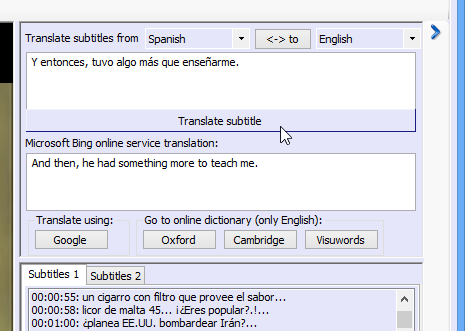
Lietotne atbalsta arī trīs tiešsaistes vārdnīcasatsevišķu vārdu nozīmes meklēšanai. Tomēr šī funkcija darbojas tikai tad, ja 1. subtitri (valoda, kuru vēlaties iemācīties) ir angļu valodā. Lai meklētu vārdu, vienkārši atlasiet to augšējā subtitru lodziņā un noklikšķiniet uz pogas 'Oxford', 'Cambridge' vai 'Visuwords'.
Vēl viena lieliska funkcija ir LaMP YouTube klipsSaraksts, kurā tiešsaistē varat atrast klipu sarakstu un filtrēt tos pēc valodas vai kategorijas iespējām. Lietotnei ir tiešsaistes YouTube videoklipu krātuve, kuru varat izmēģināt, izmantojot rīkjoslas pogu “YouTube”.
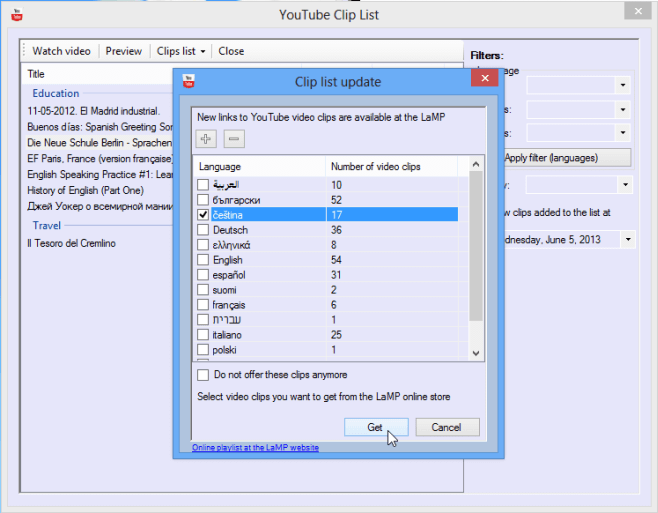
Varat arī manuāli pievienot YouTube videoklipu LaMP. Nolaižamajā izvēlnē “Klipu saraksts” atlasiet “Pievienot klipu sarakstam”. Nākamajā logā varat nokopēt video vietrādi URL teksta laukā URL vai YouTube ID un noklikšķināt uz Saņemt.
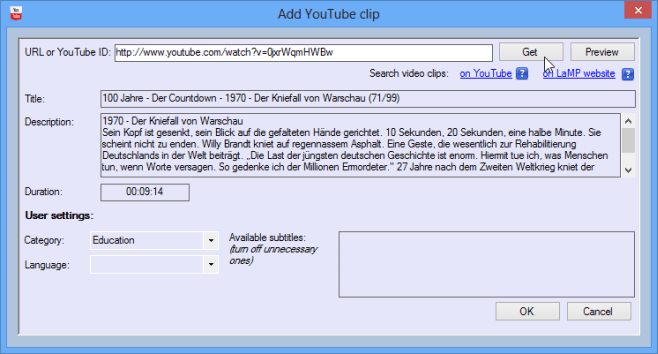
LaMP ir savietojams ar Windows XP, Vista un 8. Ja jūsu sistēma nevar atbalstīt LaMP, varat izmēģināt lietotnes tiešsaistes versiju. Tas nebūs tik visaptverošs kā Windows programmatūra, taču to noteikti ir vērts pārbaudīt.
Lejupielādējiet LaMP
Apmeklējiet LaMP Online













Komentāri